美图秀秀简单几步即可虚化图片背景,突出重点
发布时间:2017-04-14 17:30:34作者:知识屋
美图秀秀是一款无需多说经验、用户就能轻松上手的图片处理软件,软件提供的功能很多,用户可以自行设置让照片呈现不一样的效果。有的图片一眼看上去很漂亮,该突出的突出,该模糊的模糊,有的做了背景虚化处理。今天小编就来详细介绍一下怎么用美图秀秀给图片做背景虚化处理,一起来学习下吧。
美图秀秀怎么虚化背景?
1、我们点击打开美图秀秀,进入美图秀秀的首页
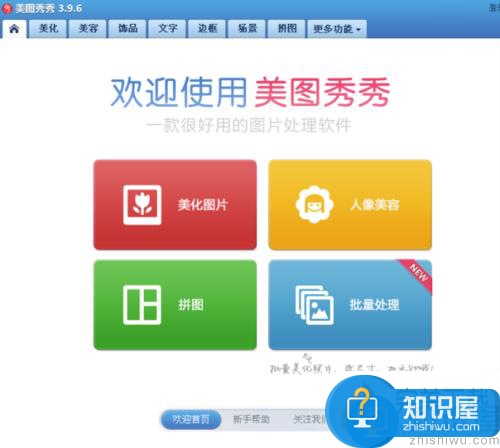
2、点击“美化图片”,点击“打开一张图片”,选好我们要进行操作的图片,弹出如下图示画面
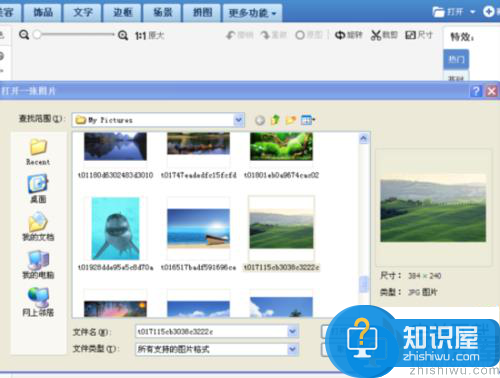
3、点击“打开”,进入美图秀秀的页面
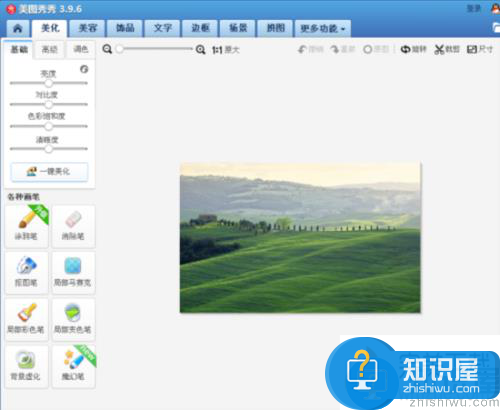
4、我们现在在美图秀秀页面的左边“各种画笔”中找到“背景虚化”,如下图
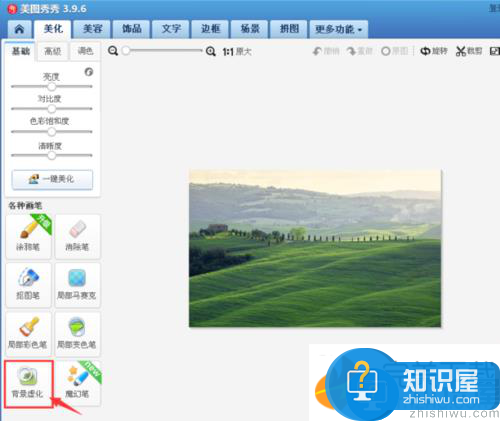
5、点击“背景虚化”,进入“背景虚化”的页面,如下图
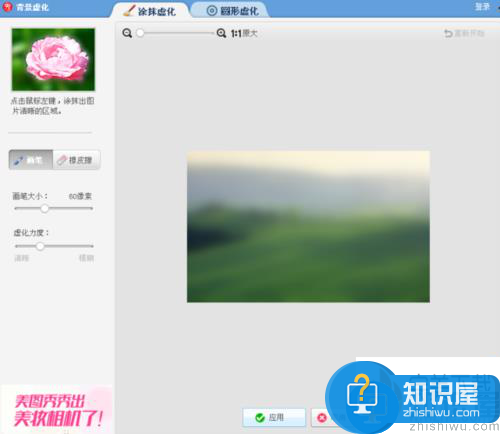
6、现在我们开始背景虚化,我们看到有两种虚化方式,我们选择“涂抹虚化”,我们点击鼠标左键涂抹出图片清晰的区域,如图所示
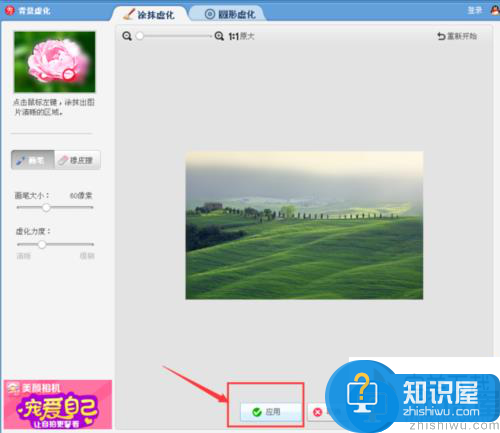
7、涂抹完成后,我们点击“应用”,进入美图秀秀主页面
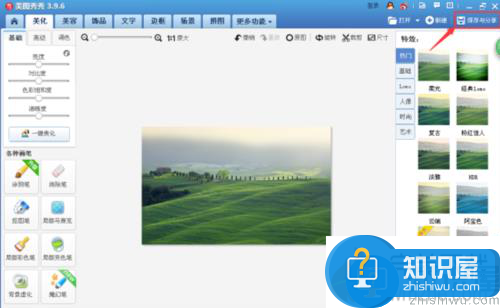
8、我们点击美图秀秀页面右上角的“保存与分享”,弹出“保存与分享”的窗口
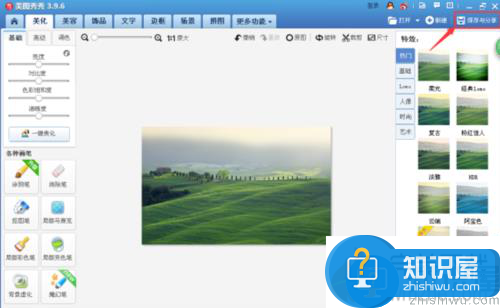
相关知识
软件推荐
更多 >-
1
 一寸照片的尺寸是多少像素?一寸照片规格排版教程
一寸照片的尺寸是多少像素?一寸照片规格排版教程2016-05-30
-
2
新浪秒拍视频怎么下载?秒拍视频下载的方法教程
-
3
监控怎么安装?网络监控摄像头安装图文教程
-
4
电脑待机时间怎么设置 电脑没多久就进入待机状态
-
5
农行网银K宝密码忘了怎么办?农行网银K宝密码忘了的解决方法
-
6
手机淘宝怎么修改评价 手机淘宝修改评价方法
-
7
支付宝钱包、微信和手机QQ红包怎么用?为手机充话费、淘宝购物、买电影票
-
8
不认识的字怎么查,教你怎样查不认识的字
-
9
如何用QQ音乐下载歌到内存卡里面
-
10
2015年度哪款浏览器好用? 2015年上半年浏览器评测排行榜!


















































